
當你想從 Instagram 個人檔案的版面上隱藏某一篇 IG 貼文時,可以使用內建的 IG典藏功能,典藏後,該篇貼文會被隱藏在「已典藏」類別裡,日後你可以選擇要刪除或將 IG典藏貼文恢復顯示到個人檔案上。
本篇 IG 典藏教學會教你如何在 IG隱藏貼文及限時動態,也會教你如何將 IG 典藏貼文恢復顯示。
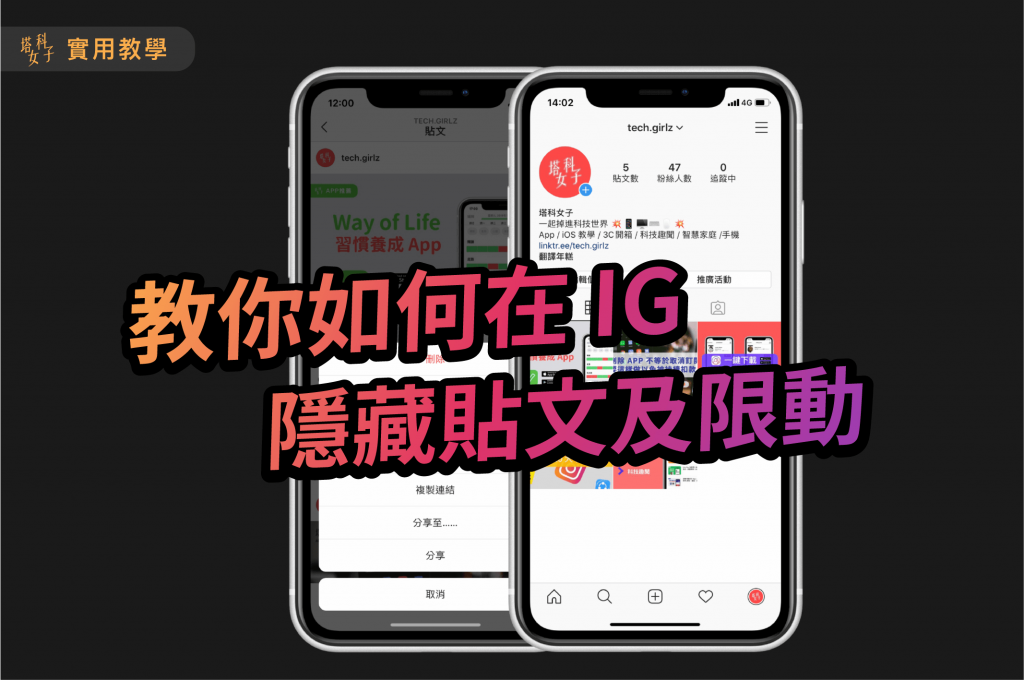
以下開始教大家如何在自己的 IG 隱藏貼文及針對特定對象隱藏限時動態,也會教你如何恢復被隱藏的文章。
如何將 IG貼文隱藏/典藏?
首先,請開啟 Instagram App,然後依照以下步驟操作:
- 點進你想要隱藏的 IG 貼文,點選貼文右上角的「⋯」,進入貼文設定。
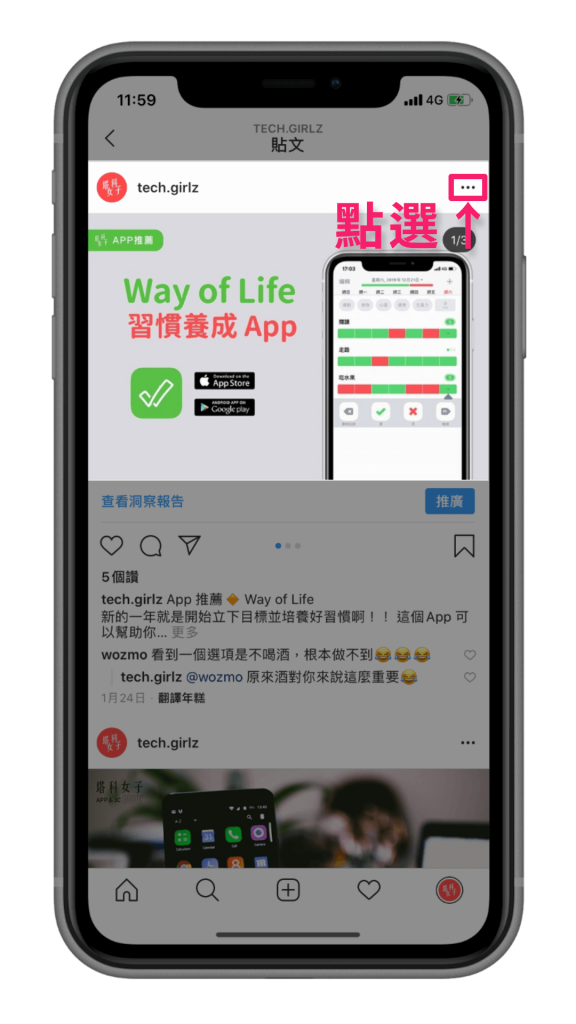
- 下方會跳出數個 IG 貼文設定選項,直接點選「典藏」,IG 典藏的意思是只有自己可以看得到該篇貼文,其實也就是隱藏 IG 貼文的意思。IG 貼文典藏後,回到你的個人檔案上,會發現該篇 IG 貼文消失了。
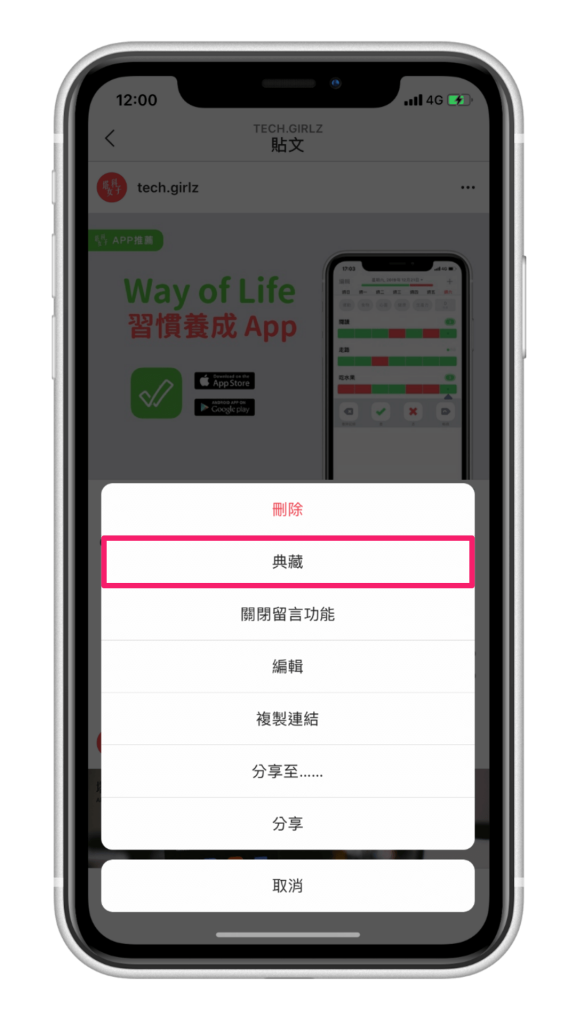
如何查看或恢復 IG典藏貼文?
如果你知道 IG典藏貼文位置在哪或者想恢復被我們隱藏的 IG 貼文的話也相當簡單,詳細步驟如下:
- 首先請進到你的 IG 個人檔案頁面(貼文牆),然後點選右上角的「選單」圖示。
- 點選「你的動態」。
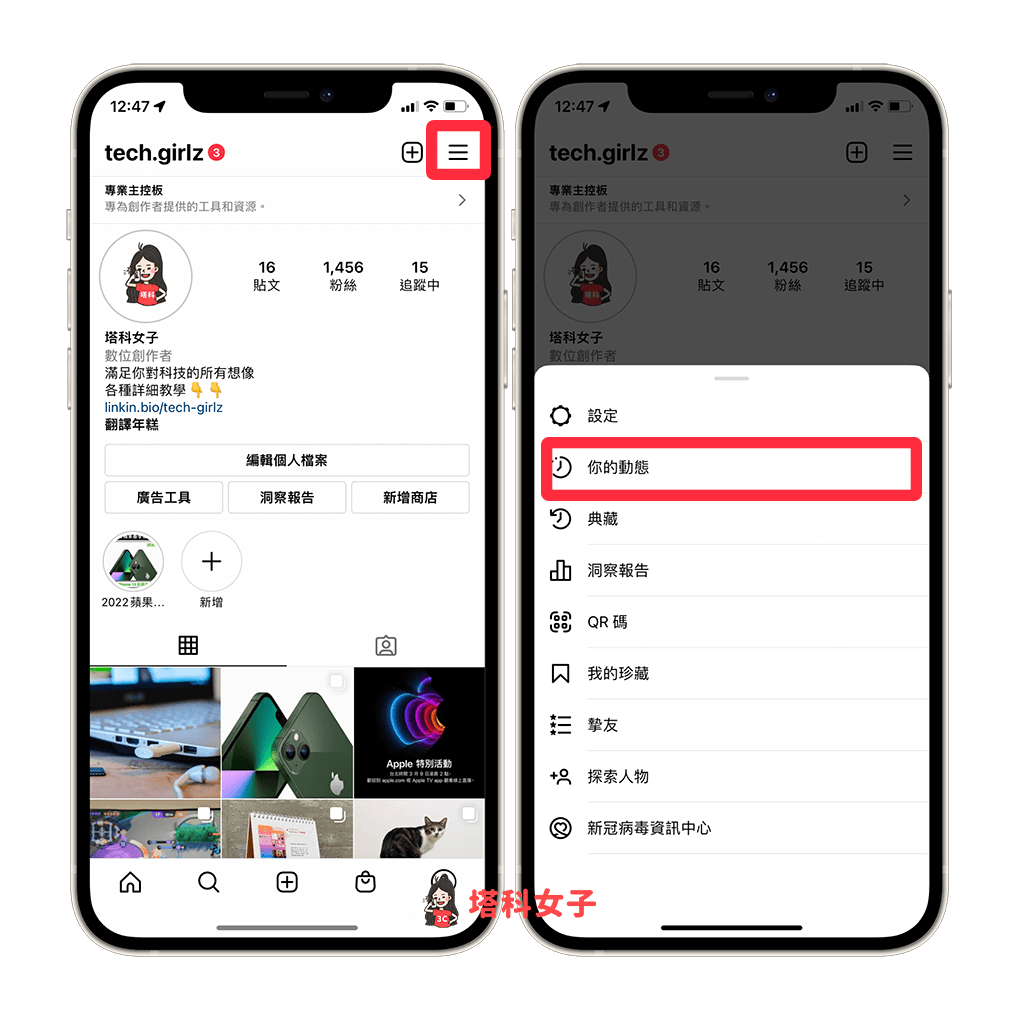
- 點選「你的動態」。
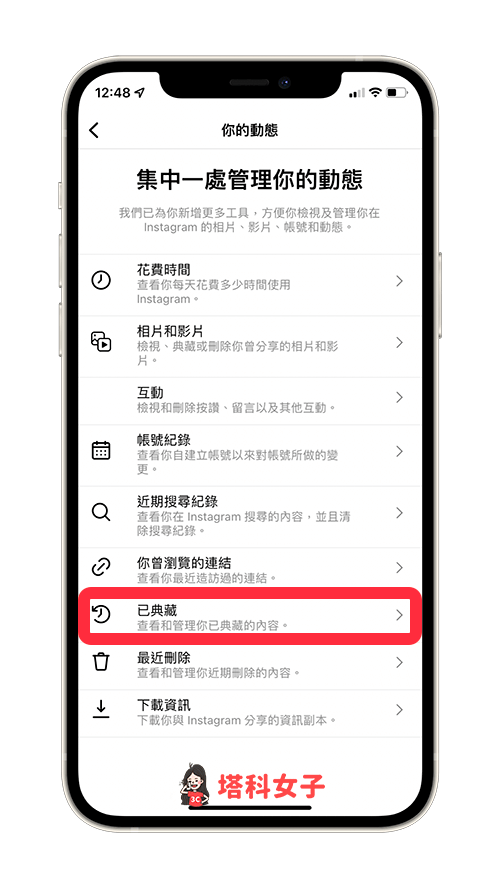
- IG典藏裡面就是所有被你隱藏的 IG 貼文以及你曾經發過的 IG 限時動態,請點選最頂端的選項,改為「貼文典藏」。
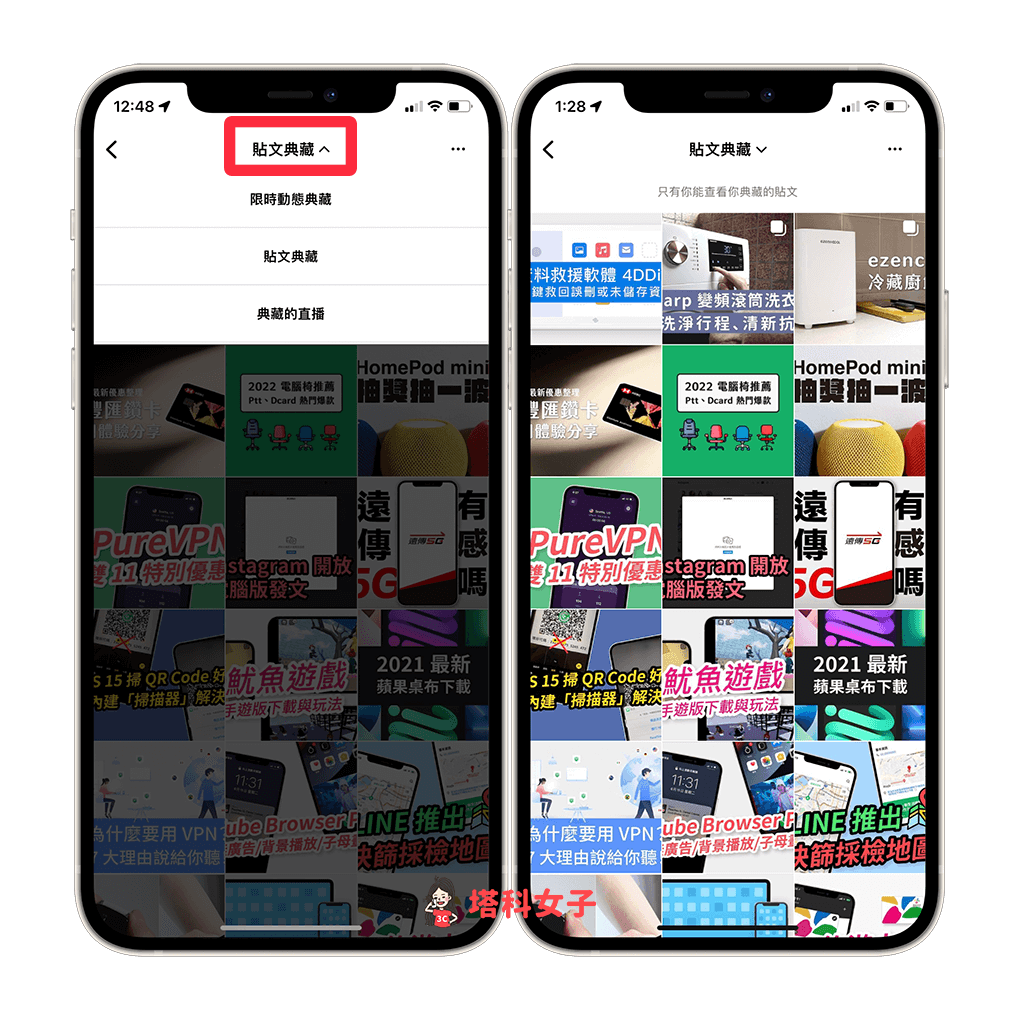
- 選擇你想要取消隱藏的 IG 貼文,進到貼文後,點選右上角的「⋯」,然後選擇「顯示在個人檔案上」,這樣就成功將該篇 IG 貼文恢復了。
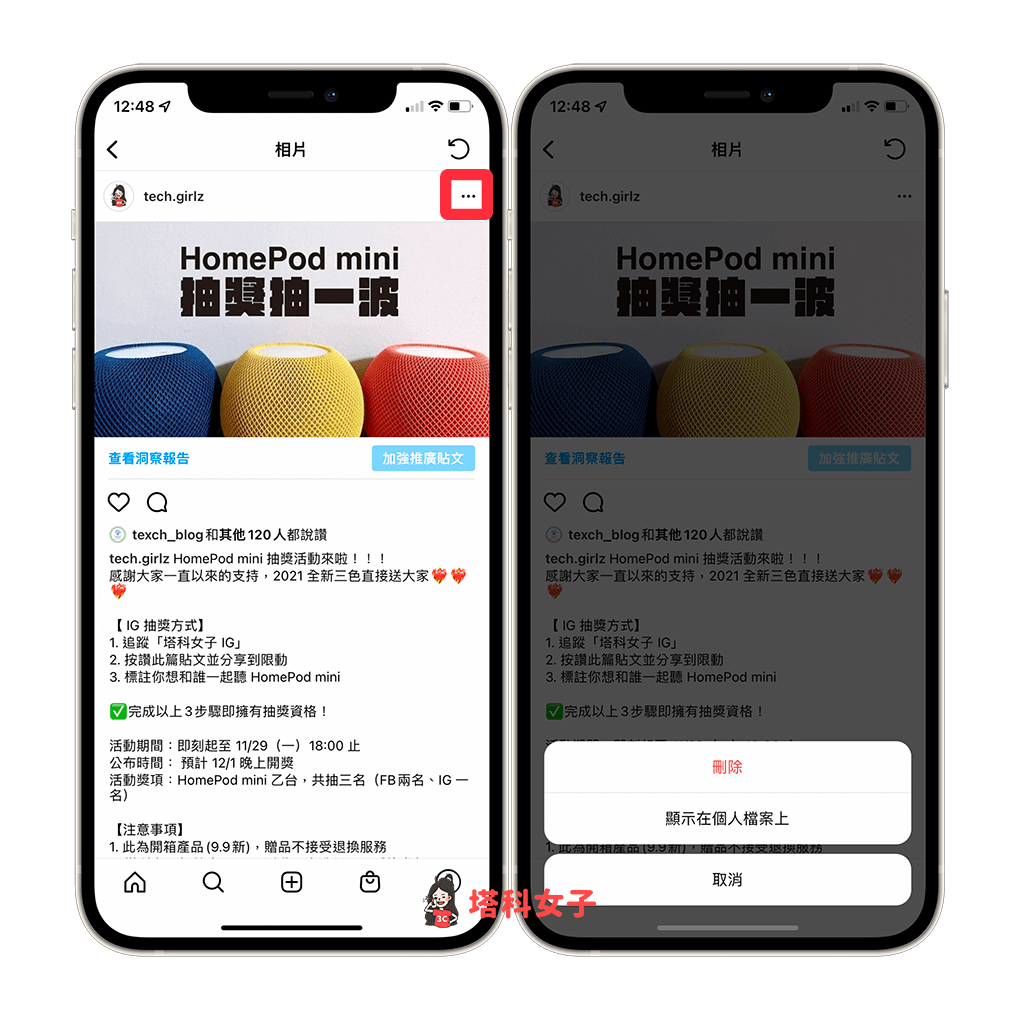
如何針對特定 IG 帳號隱藏 IG 貼文?
上述教的方法是針對所有人隱藏貼文,也就是隱藏之後,只有自己能看到原始文章。那你可能會想,是不是有什麼方法可以針對特定對象隱藏 IG 貼文呢?
很遺憾的是,目前 Instagram 並沒有推出這種設定,沒辦法針對特定對象隱藏 IG 貼文,如果你不想讓某人看到你的貼文,目前的做法只能封鎖他。
如何針對特定 IG 帳號隱藏 IG 限時動態?
好消息是,如果你不想讓某人看到你的 IG 限時動態,現在有兩個方法可以針對特定帳號隱藏 IG 限時動態,詳細的方法請參考下方教學。
方法一:對特定帳號使用「隱藏限時動態」
發佈 IG 限時動態之後,點選下方的「更多」,然後點選「限時動態設定」。
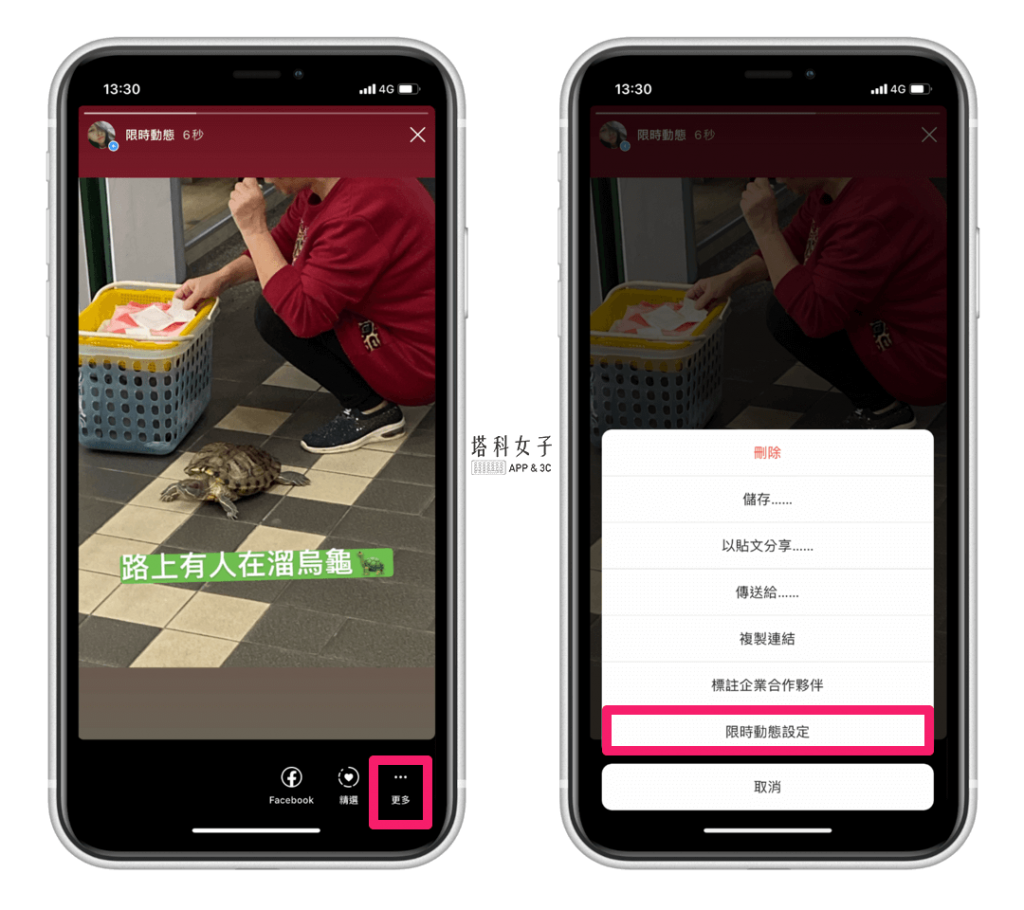
在「隱藏限時動態名單」內,勾選你不想要哪一個 IG 帳號看到你的限時動態,這樣一來,在名單內的人就看不到囉。
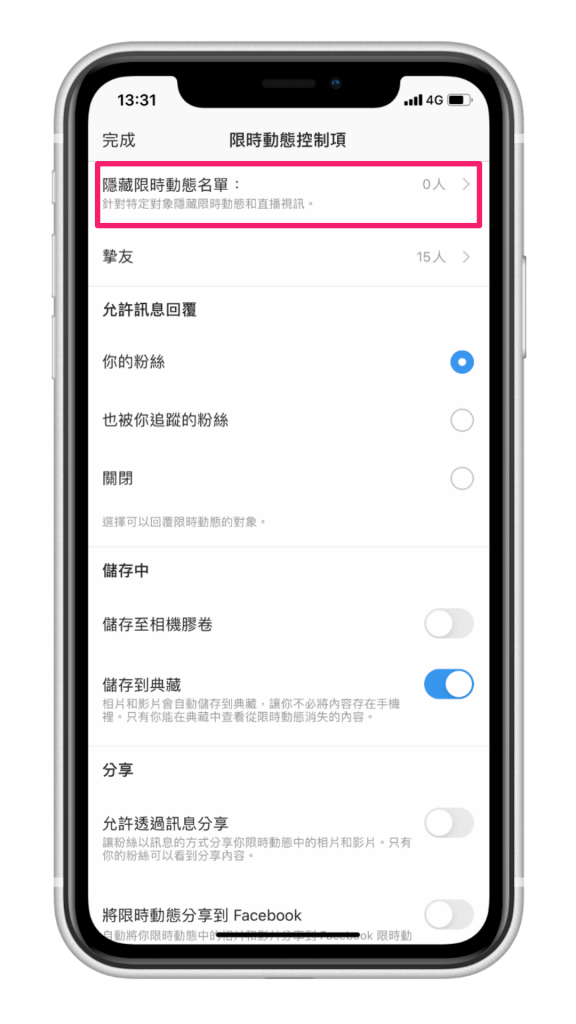
方法二:使用 IG 摯友功能
第二個方法是:設定你的 IG 摯友,並在發佈 IG 限時動態之前,設定只給摯友看,這樣也能達成讓某些人看不到你的限時動態的需求喔!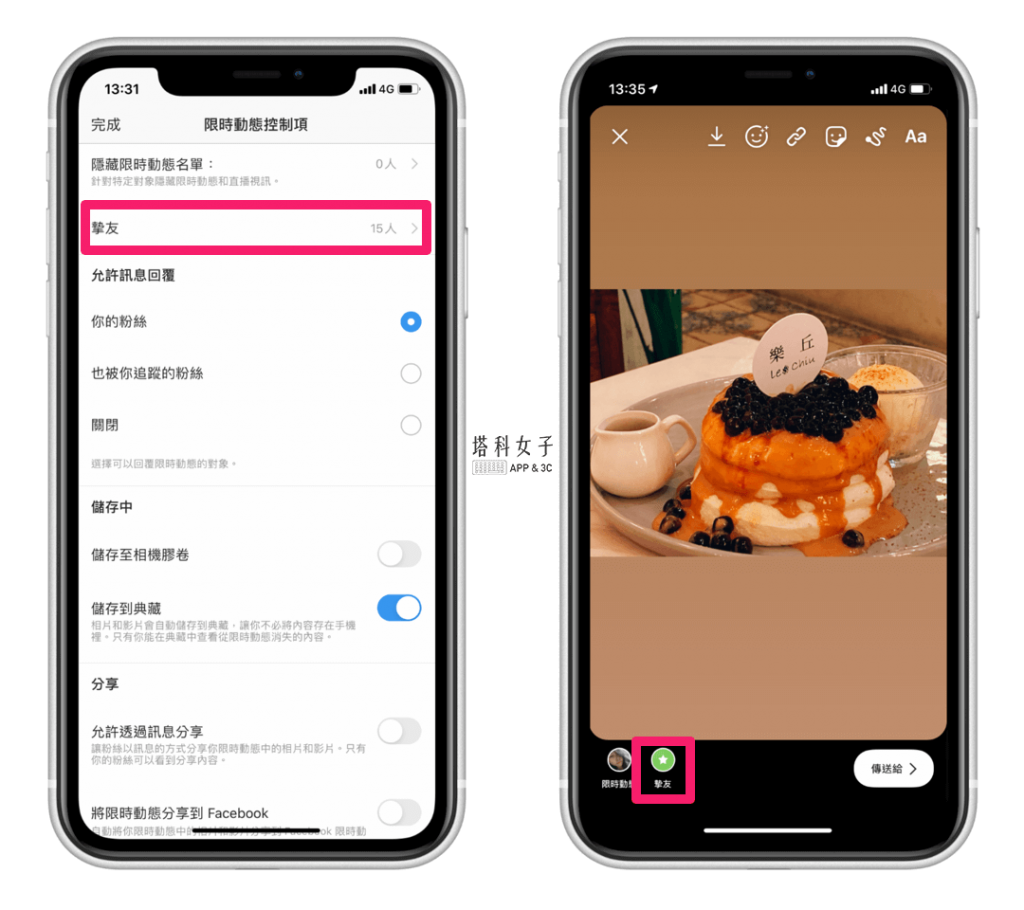
總結
以上是這次教學的 IG 小技巧,教你隱藏 IG 貼文、如何恢復被隱藏的 IG 貼文,雖然目前還不能針對特定某人隱藏貼文,但是你可以針對特定對象隱藏 IG 限時動態,有需求的大家可以去試試看!
此外,我們現在還可以一次典藏多則 IG 貼文,詳細方法請參考這篇文章:
